电脑磁盘占用率100
您的计算机运行卡顿,窗口打开迟缓,磁盘占用率飙升至 100%,软件无响应,音乐播放卡顿,这是怎么回事?
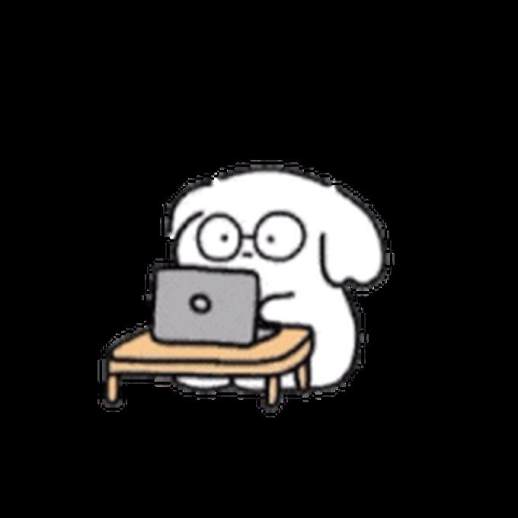
根据用户反馈,自升级到 Win10 系统后,这种情况变得更加频繁。计算机磁盘占用率突然飙升至 100%,导致计算机假死,无法使用。
这是一个常见问题,以下是导致磁盘占用率过高的原因以及解决方案:
系统自动安装了不合适的硬盘驱动(AHCI)
Windows 10 安装时会自动安装硬盘驱动,但这些驱动可能过时或与现代硬盘不兼容。这会导致磁盘占用率异常高。

要解决此问题,请按照以下步骤检查并更新驱动:
1. 右键单击“此电脑”,选择“管理”。
2. 在弹出窗口中,选择“计算机管理(本地)- 系统工具 - 设备管理器”。
3. 在设备管理器中,找到“IDE ATA/ATAPI 控制器”,展开该选项。
4. 右键单击其中一个驱动器,选择“属性”。
5. 在属性窗口中,选择“驱动程序”,查看“驱动程序日期”。
如果驱动程序的日期过旧,则需要更新。根据您的计算机芯片组是 AMD 还是 Intel,从官方网站下载最新驱动。
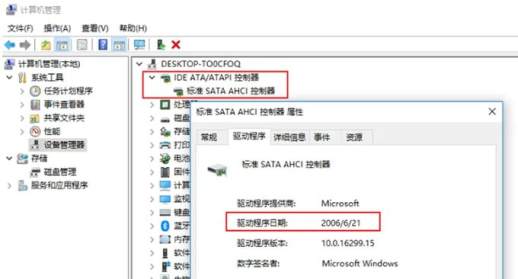
后台自动执行更新操作
Windows 10 系统和杀毒软件会在后台自动更新,这也会导致磁盘占用率飙升。
要解决此问题,我们可以手动更新系统和杀毒软件,以减少后续自动更新对磁盘的影响。

具体步骤如下:
1. 在桌面左下角的搜索框中输入“windows update”,进入 Windows 更新设置。
2. 执行 Windows Update 更新至最新版本,并在“历史更新记录”中查看更新记录以确认系统版本。
3. 确保杀毒软件也已更新至最新版本。
4. 重启计算机以使更新生效。
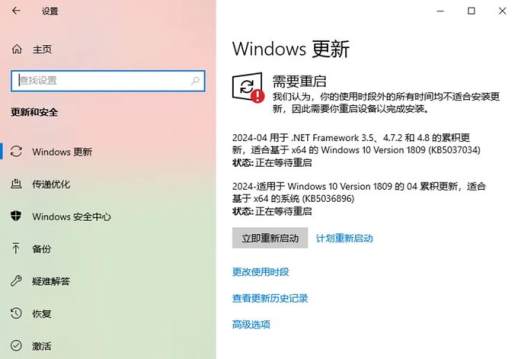
以上是解决磁盘占用率过高的几种方法。如果您仍然遇到卡顿问题,建议咨询专业人士或重新安装系统。
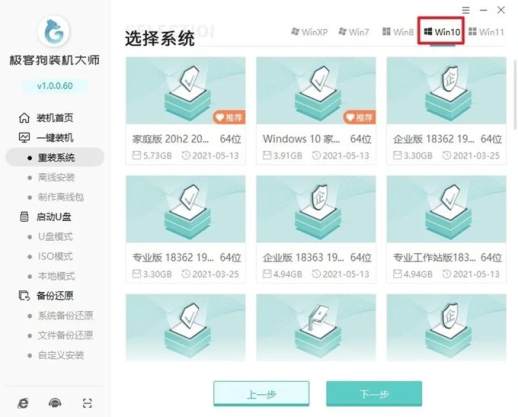
本期内容分享完毕~

